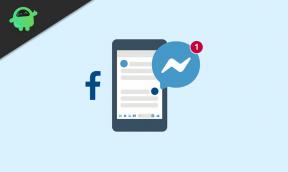Realme U1'de (Android 11 R) crDroid İşletim Sistemini İndirin ve Yükleyin
Miscellanea / / August 04, 2021
Reklamlar
Realme U1 (kod adı: RMX1831) Kasım 2018'de piyasaya sürüldü ve Android 8.1 Oreo'da çalışıyor. Bu eğitimde, Android 11 tabanlı Realme U1 cihazına crDroid OS'nin nasıl kurulacağını göstereceğiz.
Artık en son Android 11'i temel alan crDroid 7.x'i Realme U1 cihazınıza indirip yükleyebilirsiniz. Bu da, Android'in en son yinelemesinin sunduğu çok sayıda yeni özelliği kullanmanıza izin verecektir. Ayrıntılı olarak kontrol edelim.
Realme U1, 3 / 4GB RAM ve 32 / 64GB dahili depolama ile birleştirilmiş Mediatek Helio P70 (12nm) yonga setine sahip bir Octa çekirdekli (4 × 2.1 GHz Cortex-A73 ve 4 × 2.0 GHz Cortex-A53) tarafından desteklenmektedir. Ayrıca 256 GB microSD'ye kadar harici bir hafıza kartını da destekler. Cihaz, FColorOS 5.2 altında Android 8.1 Oreo ile kutudan çıktı ve 3500 mAh pil (Çıkarılamaz) ile desteklendi. Kamera söz konusu olduğunda, cihaz 13MP + 2MP birincil sensörlü çift kamera kurulumuna ve 25MP lensli bir selfie kameraya sahip. Diğer bağlantı seçenekleri arasında 4G-VoLTE, GPS, Glonass, Bluetooth, Mobile Hotspot, ivmeölçer, yakınlık sensörü ve pusula bulunur. vb. Realme U1, yüz tanıma kilidi özelliği ile birlikte gelir.

Reklamlar
Sayfa İçeriği
- 1 CrDroid 7.x nedir?
-
2 Android 11'e dayalı Realme U1'e crDroid OS Nasıl Kurulur
- 2.1 Önkoşullar
- 2.2 ROM'u buradan indirin
- 2.3 Realme U1'e crDroid OS yükleyin
CrDroid 7.x nedir?
crDroid her zaman en zengin özelliklere sahip ROM'lar arasında yer almalıdır. Aynı zamanda, istikrar cephesinden de ödün vermemesini sağladı. Sonuç olarak, kartlarda hızlı, sorunsuz ve dengeli bir ROM var. Artı, en son Android 11'e dayanıyor olması, son kullanıcılar için çok sayıda güzellik anlamına geliyor. Başlangıç olarak, Bildirim Panelinde yeni bir Konuşma bölümü alacaksınız.

Ardından, Hızlı Ayarlar geçişinde sohbet balonları, yerel ekran kaydedici ve medya kontrollerinin tanıtımı var. Aynı doğrultuda, Güç menüsü, fırınlanmış Akıllı cihaz kontrolleriyle tamamen yenilenmiştir. Benzer şekilde, yeni Tek seferlik izinler ve karanlık mod planlaması da son kullanıcı için faydalı olacaktır. Ve artık tüm bu özellikleri cihazınızda hoş karşılayabilirsiniz. CrDroid 7.x Android 11 ROM'u Realme U1 cihazınıza kurma adımları aşağıda verilmiştir.
İlgili Gönderi
- Realme U1 için En İyi Özel ROM Listesi [Güncellenmiş]
- Realme U1'de TWRP Kurtarma Nasıl Kurulur ve Köklenir
- Realme U1 için AOSP Android 10 Q'yu İndirin ve Yükleyin
- Android 10 Q tabanlı Realme U1 için Lineage OS 17.1'i indirin ve yükleyin
- Stok ROM'u Realme U1'e Yükleme [Firmware Flash Dosyası]
- Yaygın Realme U1 Sorunları ve Düzeltmeleri - Wi-Fi, Bluetooth, Kamera, SIM ve Daha Fazlası
Android 11'e dayalı Realme U1'e crDroid OS Nasıl Kurulur
Talimatları listelemeden önce, yerine getirmeniz gereken birkaç ön koşul vardır. Tüm bu gereksinimleri karşıladığınızdan emin olun.
Reklamlar
Önkoşullar
- Her şeyden önce, eksiksiz bir cihaz yedeklemesi. Bunun nedeni, bu ROM'u kurmanızın sıfırlama yapmanızı gerektirmesidir, bu nedenle önceden bir yedek almanız gerekir.
- Ardından, cihazınızda USB Hata Ayıklamayı etkinleştirin. Ayarlar> Telefon Hakkında> Yapı Numarasına 7 kez dokunun> Ayarlar> Sistem> Gelişmiş> Geliştirici Seçenekleri> USB Hata Ayıklamayı Etkinleştir'e geri dönün.

- Aynı şekilde yükleyin Android SDK Platform Araçları PC'nizde.
- Ayrıca cihazınızdaki önyükleyicinin kilidini açmanız gerekecektir. Henüz yapmadıysanız, şu adresteki ayrıntılı kılavuzumuza bakın: Realme U1'de Bootloader'ın Kilidini Açma.
- Bu ROM'u yüklemek için TWRP özel Kurtarma'nın kurulu olması gerekir. Bu durumda, kılavuzumuza bakmalısınız. Realme U1'de TWRP Kurtarma Nasıl Kurulur. Bu bağlantılı kılavuzda, cihazı köklendirme ile ilgili talimatlar da vardır, ancak şu andan itibaren atlamalısınız. Root yapmayı tercih etseniz bile, aşağıda verilen adımları kullanmalısınız. Bunun nedeni, bağlantılı kılavuzda verilen talimatların Stok ROM için olmasıdır, ancak burada özel bir ROM ile uğraştığımız için adım biraz farklı olabilir.
ROM'u buradan indirin
- Realme U1 cihazınız için crDroid 7.x Android 11 ROM'u şimdi aşağıdan indirebilirsiniz.
- Cihaz: Realme U1 (RMX1831)
- ROM OS Sürümü: Android 11 R
- İndir:crDroid 7.x Realme U1 (RMX1831)
- Google Apps'ı da yüklemeyi tercih ediyorsanız, GApps Paketini indirin: GApps Android 11
- Aynı şekilde, cihazı köklendirmek için Magisk Installer ZIP dosyasını indirmelisiniz: Magisk ZIP dosyası
Bunlar gerekli dosyalardı. Şimdi kurulum adımlarına geçebilirsiniz.
Realme U1'e crDroid OS yükleyin
Başlamak için, ROM dosyasını SD Kartınıza aktarın. Benzer şekilde, Google Apps'ı flaşlıyorsanız ve / veya cihazınızı köklendirmeyi tercih ediyorsanız, Gapps ZIP dosyasını ve / veya Magisk ZIP dosyasını da cihazın SD Kartına aktarın. Bunu yaptıktan sonra aşağıdaki adımlara bakın:
- Cihazınızı USB kablosuyla PC'ye bağlayın. USB Hata Ayıklamanın etkinleştirildiğinden emin olun.
- Platform araçları klasörüne gidin, adres çubuğuna CMD yazın ve Enter tuşuna basın. Bu, Komut İstemi'ni başlatacaktır.

- Şimdi cihazınızı TWRP'ye başlatmak için CMD penceresine aşağıdaki komutu yazın:
adb yeniden başlatma kurtarma
- Şimdi cihazınızı sıfırlamanız gerekecek. Bunun için TWRP'nin Sil bölümüne gidin ve Verileri Biçimlendir üzerine dokunun.

- Ardından sağlanan alana EVET yazın ve Enter tuşuna basın.
- Bu yapıldıktan sonra, Kurulum bölümüne gidin, crDroid 7.x ROM ZIP dosyasını seçin ve yanıp sönmek için sağa kaydırın.
- Bundan sonra, Yeniden Başlat'a gidin ve Kurtarma'ya dokunun. Bu son derece önemlidir ve bu noktada işletim sistemini başlatmamalısınız.

- Cihazınız TWRP'de yeniden başlatıldığında, Kur'a gidin ve GApps ZIP dosyasını seçin. Ardından, yanıp sönmesi için sağa kaydırın.
- Ardından, cihazınızı da köklendirmek istiyorsanız, Yükle'ye gidin ve bu sefer Magisk ZIP dosyasını flaş edin.
- Bu yapıldığında, artık cihazınızı işletim sisteminde yeniden başlatabilirsiniz. Bunun için Yeniden Başlat'a gidin ve Sistem'e dokunun.

Bu kadar. Bunlar, Android 11 tabanlı crDroid 7.x'i Realme U1 cihazınıza yükleme adımlarıydı. İlk açılışın biraz zaman alabileceğini unutmayın, bu tamamen normaldir. Ayrıca, bir cihaz silme işlemi gerçekleştiği için cihazınızı sıfırdan ayarlamanız gerekecektir. Bununla birlikte, başka sorularınız varsa, yorumlarda bize bildirin. Yuvarlama, işte bazıları iPhone İpuçları ve Püf Noktaları, PC ipuçları ve püf noktaları, ve Android İpuçları ve Püf Noktaları bu da ilginizi hak ediyor.
Kaynak
En son 5 Temmuz 2019'da saat 00: 55'te Huawei Honor 7X (hi6250) Aralık 2017'de piyasaya sürüldü.
Reklamlar Daha önce Xiaomi tarafından resmi olarak desteklenen birkaç MIUI 9 cihazını paylaşmıştık. Xiaomi beta programına çoktan başladı...
Reklamlar En son 25 Aralık 2020 tarihinde 16: 38'de LG V30'da (Kod adı: h930) Ağustos 2017'de güncellenmiştir....